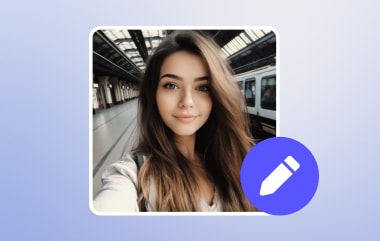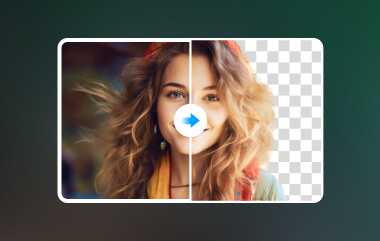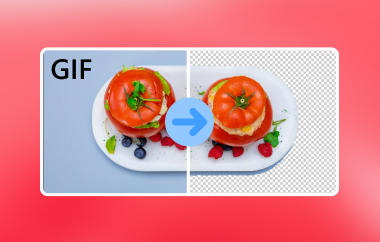Heutzutage fotografieren viele Menschen gerne und veröffentlichen ihre Fotos online über ihre Social-Media-Konten. Ein Trend liegt dabei in der Aufnahme hochwertiger Landschaftsbilder. Die ästhetische Wirkung eines Bildes kann jedoch durch einen ungünstigen oder unnötigen Hintergrund beeinträchtigt werden. Wir empfehlen daher, den Fotohintergrund zu entfernen.
Gute Neuigkeiten! Sie können Entfernen eines Hintergrunds in InkscapeDas Gute an diesem Programm ist, dass es vier effektive Methoden für diesen speziellen Prozess bietet. Weitere Informationen zu diesem Thema finden Sie in diesem Artikel, indem Sie nach unten scrollen.
Teil 1: Einführung in Inkscape
Inkscape ist ein Vektorgrafik-Editor für Ihren Computer. Er unterstützt zahlreiche Betriebssysteme, darunter macOS, Windows und Linux. Sein natives Format ist SVG (Scalable Vector Graphics).
Dieses Online-Tool ist Open Source und kostenlos und eignet sich daher hervorragend für Anfänger und fortgeschrittene Benutzer. Darüber hinaus unterstützt dieses Tool verschiedene Dateiformate, darunter SVG, PDF, PNG, DXF, EPS und mehr. Mit Inkscape können Sie den Hintergrund Ihrer Bilder entfernen. Es kann auch als Fotohintergrund-Editor-App weil es eine Telefonversion gibt, die für diejenigen geeignet ist, die auf die mobilfreundliche Version zugreifen.
Teil 2: So entfernen Sie den Hintergrund mit Inkscape [2 Methoden]
Es gibt zwei Möglichkeiten, den Hintergrund eines Bildes in Inkscape zu entfernen. Sie können den weißen Fotohintergrund oder den gesamten Bildhintergrund entfernen. Für diese beiden Methoden wird eine separate Funktion verwendet. Eine ausführliche Erklärung dieser Inkscape-Funktionen finden Sie weiter unten.
1. Methode: So entfernen Sie den weißen Hintergrund in Inkscape
Das Entfernen des weißen Hintergrunds mit Inkscape ist die schnellste Methode. Sie müssen keine detaillierten Objekte im Hintergrund nachzeichnen. Dieses Verfahren eignet sich jedoch hauptsächlich für Bilder, die nur Logos, Text oder ein kleines Motiv enthalten. Befolgen Sie die folgenden Schritte, um zu erfahren, wie Inkscape einen weißen Hintergrund entfernt.
Schritt 1Offen Inkscape auf Ihrem Computer. Klicken Sie auf die Rechteck Klicken Sie in der Seitenleiste auf die Schaltfläche und passen Sie sie nach Ihren Wünschen an. Ziehen Sie anschließend das Foto per Drag & Drop in das Programm, um es zu importieren. Sie können auch auf die Schaltfläche Datei und klicken Sie auf die Schaltfläche Importieren Taste.
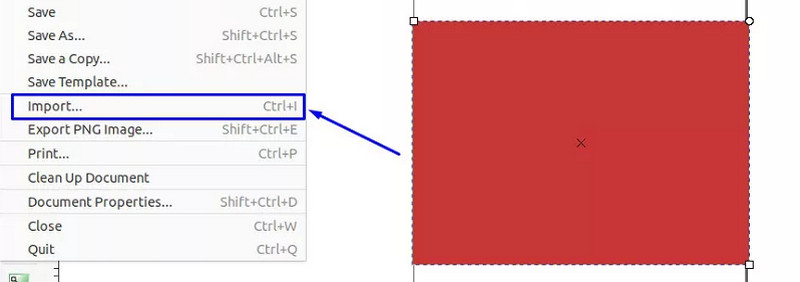
Schritt 2Importieren Sie anschließend das Logo mit weißem Hintergrund, indem Sie den Vorgang wiederholen. Ein kleines Dialogfeld wird auf dem Bildschirm angezeigt. Klicken Sie bitte auf OK Option unten rechts. Klicken Sie anschließend auf die Auswählen und transformieren Schaltfläche oben links. Wählen Sie die Weg Schaltfläche oben.
Schritt 3Drücke den Trace-Bitmap und verwenden Sie die Einzelscan Möglichkeit. Drücke den Helligkeitsabschaltung Schaltfläche. Als nächstes können Sie die Aktualisieren Klicken Sie unten rechts auf die Schaltfläche Mehrere Scans Leiste oben und klicken Sie auf das Glatt und Hintergrund entfernen Taste.
Schritt 4Wähle aus Aktualisieren Klicken Sie auf die Schaltfläche und klicken Sie auf die Schaltfläche Sich bewerben Schaltfläche, um die Änderungen zu speichern. Klicken Sie anschließend auf das Logobild und wählen Sie die Löschen Klicken Sie auf die Schaltfläche aus der Liste, um es zu löschen. Das Logo bleibt erhalten.
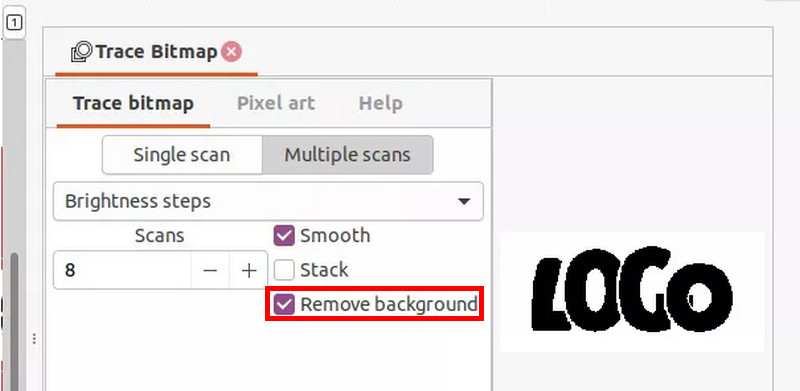
2. Methode: So entfernen Sie den Hintergrund mit Inkscape
Zusätzlich können Sie in Inkscape den gesamten Bildhintergrund entfernen. Dieser Vorgang ist deutlich einfacher und schneller als der vorherige. Die folgenden Schritte zeigen Ihnen, wie Sie in Inkscape den Hintergrund eines Bildes entfernen.
Schritt 1Offen Inkscape und klicken Sie auf die Datei Schaltfläche oben links. Klicken Sie auf die Offen und wählen Sie das Bild aus, dessen Hintergrund Sie zum Importieren entfernen möchten. Klicken Sie auf das Bézier-Stift-Werkzeug und aktivieren Sie die BSpline Taste. Drücke den Punkte hinzufügen Schaltfläche um das Motiv im Foto.
Schritt 2Verbinde die Punkte, bis du den Ausgangspunkt erreichst. Klicke dann auf die Objekt Schaltfläche und wählen Sie die Klipp Schaltfläche. Der Fotohintergrund wird später automatisch entfernt. Exportieren Sie das Bild anschließend auf Ihren Computer.
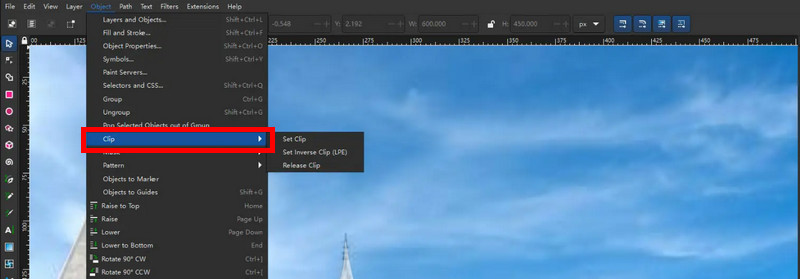
Teil 3: 2 hervorragende Inkscape-Alternativen zum Entfernen des Bildhintergrunds
So nützlich der Inkscape-Hintergrund auch ist, es treten dennoch Leistungsprobleme auf. Dies liegt an den komplexen Dateien, die damit verarbeitet werden. Wir haben für Sie zwei Alternativen für das Programm vorbereitet, falls Sie eine benötigen. Die Liste finden Sie unten.
1. AVAide Background Eraser – Beste Alternative zum Inkscape-Hintergrundentferner
AVAide Hintergrund-Radierer ist das Tool, mit dem Sie Hintergrundbilder problemlos entfernen können. Nach der Hintergrundentfernung wird Ihr Bild in bester Qualität gespeichert. Dieses Online-Programm verändert oder verschlechtert die Bildqualität nicht.
Darüber hinaus kann dieses Online-Tool das Bild mit transparentem Hintergrund in PNG exportieren. Es unterstützt außerdem mehrere Bildformate, darunter GIF, JPG und JPEG. Darüber hinaus nutzt es KI-gestützte Techniken, um den Hintergrund im Bild einfach zu erkennen und zu entfernen. Die folgenden Schritte helfen Ihnen bei der Verwendung dieses Online-Tools.
Schritt 1Gehe zu AVAide Hintergrund-Radierer Webseite. Drücke den Wähle ein Foto Klicken Sie auf die Schaltfläche „Hochladen“. Sie werden aufgefordert, ein Foto auszuwählen. Wählen Sie ein Foto zum Hochladen aus.
Schritt 2Das Foto wird nach einigen Sekunden in das Online-Tool importiert. Bitte warten Sie, bis das Online-Tool den Importvorgang abgeschlossen hat. Klicken Sie auf das Kantenverfeinerung Schaltfläche in der Seitenleiste. Klicken Sie auf die Behalten Klicken Sie anschließend oben links auf die Schaltfläche und markieren Sie mit dem Cursor das Fotoobjekt, das Sie lieber verlassen möchten. Passen Sie die Pinselgröße Schieberegler nach Ihren Wünschen.
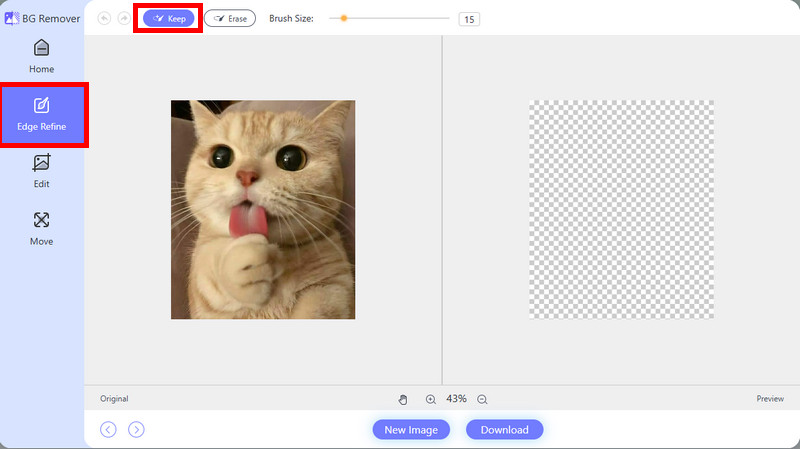
Schritt 3Die Vorschau des Fotos wird auf der rechten Seite angezeigt. Sie können es zunächst überprüfen und speichern, wenn Sie mit dem Ergebnis zufrieden sind. Um das Bild auf Ihrem Computer zu speichern, klicken Sie bitte auf Herunterladen Option unten.
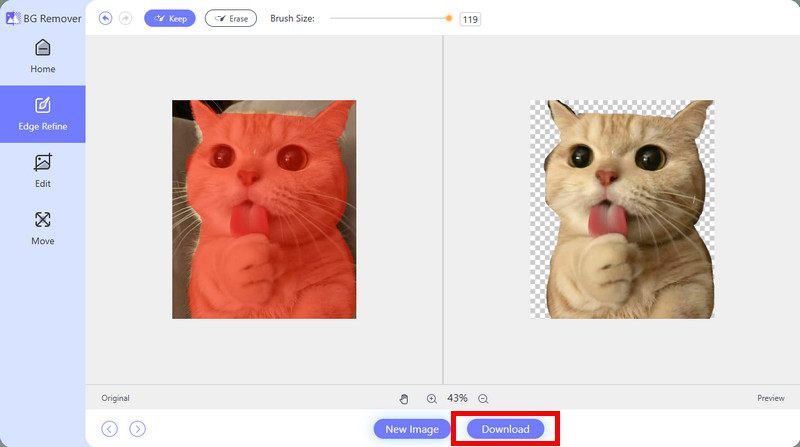
2. Adobe Illustrator
Vektorzeichenprogramme wie Adobe Illustrator sind selten. Es ist allgemein bekannt als ein Werkzeug für den Bildhintergrund weiß machenDieses Drittanbieter-Tool unterscheidet sich stark vom Online-Programm aus dem vorherigen Abschnitt. Es verfügt über ein komplexes Tool und eine komplexe Benutzeroberfläche, die für Anfänger nicht zu empfehlen ist. Für einen reibungslosen Ablauf sind professionelle Fähigkeiten erforderlich.
Darüber hinaus verfügt es nicht über einen automatischen Scan des Bildmotivs und entfernt dessen Hintergrund. Die folgenden Schritte zeigen Ihnen, wie Sie dieses Tool verwenden.
Schritt 1Importieren Sie das Bild. Wenn Sie den Hintergrund entfernen möchten, klicken Sie auf die Aussicht Schaltfläche und wählen Sie die aus Transparenzraster anzeigen Taste. Klicken Sie danach auf die Fenster Schaltfläche und wählen Sie die aus Bildnachzeichner , um das Fenster anzuzeigen. Klicken Sie auf die Pfeil und wählen Sie das Bild aus.
Schritt 2Klicken Sie im Fenster „Bildnachzeichner“ auf das High Fidelity-Foto Klicken Sie dann auf die Objekt und Expandieren Schaltflächen. Verwenden Sie später das Direktauswahl-Werkzeug, um den Hintergrund auszuwählen, den Sie entfernen möchten. Wählen Sie die Löschen Geben Sie den Schlüssel ein und exportieren Sie die Datei, um sie auf Ihrem Computer zu speichern.
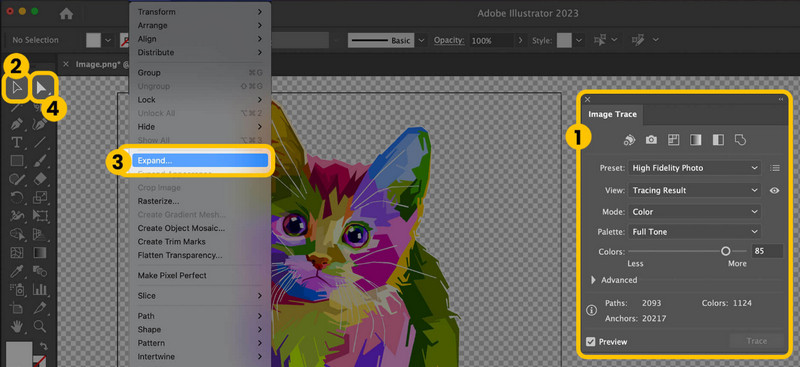
Alles in allem haben wir Sie durch So entfernen Sie einen Hintergrund aus einem Bild in Inkscape. Es gibt zwei Möglichkeiten, diesen Vorgang durchzuführen. Eine davon ist das Entfernen eines weißen Hintergrunds aus dem Foto. Zusätzlich sind die beiden hervorragenden Inkscape-Alternativen enthalten. Welche ist Ihrer Meinung nach die beste? Wir vermuten, es ist AVAide Hintergrund-Radierer! Das Tool verwendet KI-gesteuerte Techniken, um den Hintergrund einfach aus dem Bild zu entfernen. Laden Sie es herunter, um es zu erkunden.

Verwendet KI und automatische Hintergrundentfernungstechnologie, um komplexe Hintergründe aus JPG, JPEG, PNG und GIF zu erfassen.
JETZT BEARBEITENFotobearbeitung
- KI-Kleiderentferner
- Mosaik aus Bild entfernen
- KI-Bild-Upscaler
- Hochwertiges GIF
- Instagram-Wasserzeichen entfernen
- Fotoauflösung für iPhone/Android ändern
- Führerscheinfoto bearbeiten
- Konvertieren Sie Fotos von niedriger Auflösung in hohe
- Verbessern Sie die Bildqualität
- Kostenloser Foto-Enhancer
- Urheberrecht vom Foto entfernen